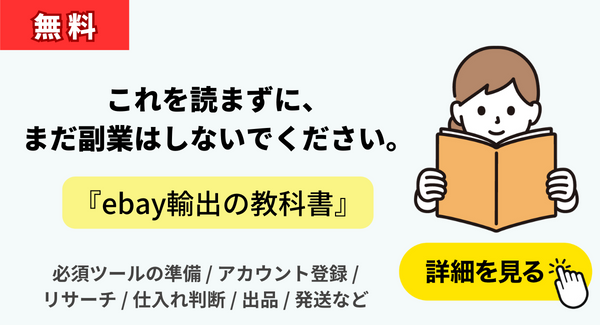Terapeak(テラピーク)とは?

「テラピーク」は、eBay上の落札データが最長1年分閲覧できるツールです。商品のリサーチには「Advanced Research」が一般的ですが、遡れる期間は3ヶ月に限られます。
一方、「テラピーク」は、最長1年分のデータをカテゴリや価格で絞り込んで抽出することができます。抽出したデータは、チャート・グラフでわかりやすく表示されるため、売れ筋商品をリサーチするのに適しています。
テラピークを使ったリサーチについては、以下の記事でも解説しています。あわせてご覧ください。
(関連)eBayで売れてる商品の調べ方はTTP(徹底的にパクれ)!3つのリサーチ術を公開
Terapeak(テラピーク)でできること

テラピークでは以下の情報を取得することができます。
- 販売価格
- 販売個数
- 販売元、販売先の国
- 送料の平均額
- 新品と中古どちらがよく売れるか
- 固定価格とオークションどちらがよく売れるか
自分の販売した商品だけではなく、競合他社含めた過去に売れた商品が分かる優れたツールです。過去(最長1年分)のデータが見られるので、販売価格が上がってきている商品や、季節ごとの売れ筋商品を探すことも可能です。
検索結果を販売個数の多い順に並べ替えれば、売れやすい人気商品を見つけることができますし、商品のタイトルで検索をかければ、その商品のおおよその相場価格を知ることができます。
eBayアカウント管理を外部に委任できる「マルチユーザー・アカウントアクセス」にも対応しており、出品とリサーチを別の担当でおこなっている場合でも複数アカウントで利用が可能になっています。
Terapeak(テラピーク)の料金

テラピークの料金は以前は有料でしたが、2018年にeBayに買収されたため無料で利用できるようになりました。
テラピークのキーワード検索機能である「Product Research」機能については、eBayの全てのユーザーが無料で利用できますが、カテゴリ検索機能である「Sourcing insights」機能はベーシックストアプラン以上であれば無料で使えます。
eBayのストアプランは以下の5つに分かれています。
| プラン | 月額(月ごと) | 年額(月ごと) |
|---|---|---|
| スターターストア | 7.95ドル | 4.95ドル |
| ベーシックストア | 27.95ドル | 21.95ドル |
| プレミアムストア | 74.95ドル | 59.95ドル |
| アンカーストア | 349.95ドル | 299.95ドル |
| エンタープライズストア | 月額プランなし | 2999.95ドル |
Terapeak(テラピーク)の使い方
ここでは、テラピークのアカウント登録方法から実際の使い方を解説します。
YouTubeでも解説しているのでぜひ参考にしてください。
「Seller Hub(セラーハブ)」の設定
テラピークを利用するには、eBayで「セラーハブ」の設定をおこなう必要があります。
すでに設定が終わっている方は、この項目は飛ばしていただいて大丈夫です。
セラーハブの設定については、下記記事にて詳しく解説しているので参照してください。
Terapeak(テラピーク)の導入手順
セラーハブの設定が終わったら、テラピークを以下の手順で導入していきます。
1.eBayへログインし、右上の「My eBay」をクリック
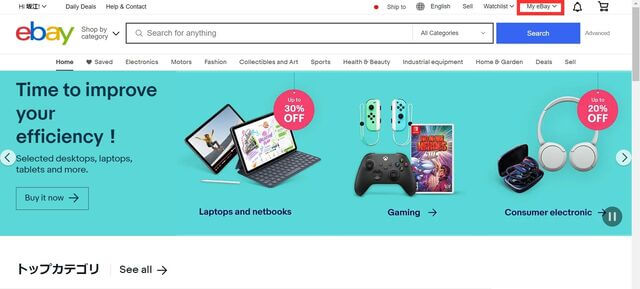
2.eBayのセラーハブの画面になるので、上部メニューから「Research」をクリック
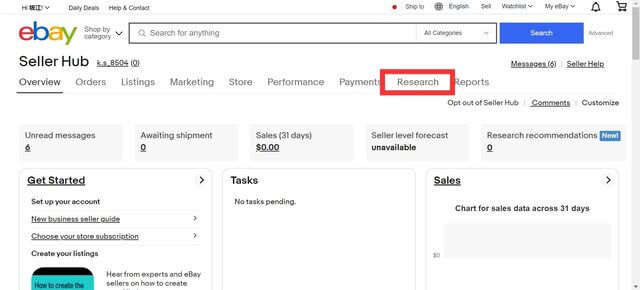
3.テラピークの「product research」が表示されればOK
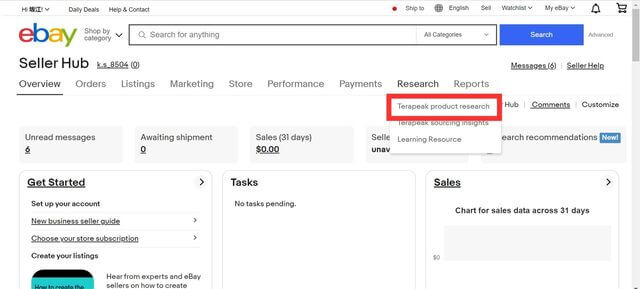
Product Research(プロダクトリサーチ)の方法
 テラピークを有効活用する方法として「プロダクトリサーチ」機能があります。プロダクトリサーチでは、eBay上に過去出品された商品や売れた商品を一覧で表示してくれます。
テラピークを有効活用する方法として「プロダクトリサーチ」機能があります。プロダクトリサーチでは、eBay上に過去出品された商品や売れた商品を一覧で表示してくれます。
プロダクトリサーチを使えば、売れ筋の商品や高利益が狙える商品などを効率的にリサーチすることが可能になります。ここでは、プロダクトリサーチの方法を詳しく解説します。
1:「Terapeak product research」を選択
テラピーク管理画面の「Research」→「Terapeak product research」を選択する
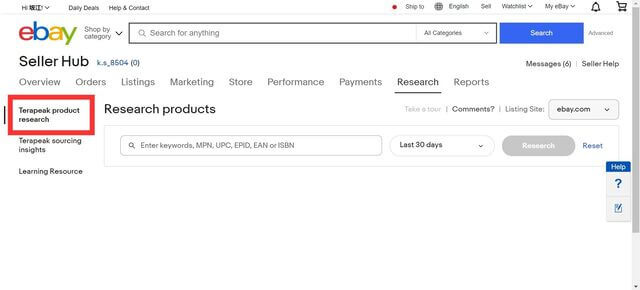
2:eBayを利用する国を選択(50文字)
画面右上のプルダウンから、利用する国を選択する。特に指定がなければ「ebay.com」
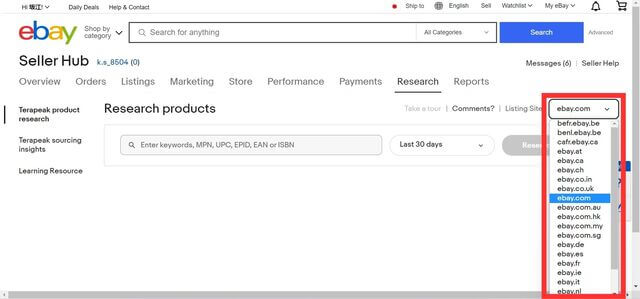
3:検索する商品を入力する
調べたい商品の商品名(英語)か、MPN/UPC/ISBN(JANコード)を入力
商品名ではなくカテゴリで検索も可能。「Japan」「Game」「Figure」など
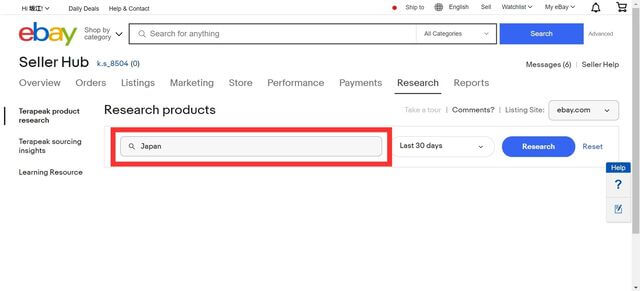
4:検索範囲を設定
検索窓横のプルダウンから、過去何日間のデータを抽出するか選択。
- 7日間
- 30日間
- 90日間
- 365日間
- カスタム
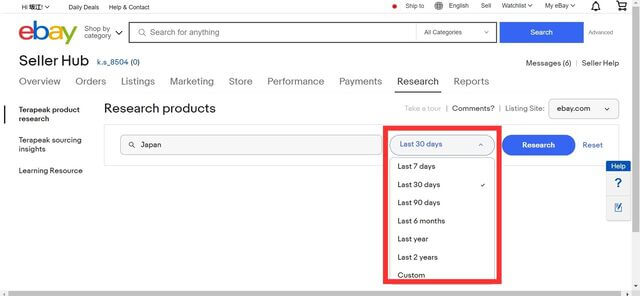
5:絞り込み検索
検索結果をさらに絞り込みたい場合は、検索窓下の「Category selected」のプルダウンから大まかなカテゴリー分けが選択できます。
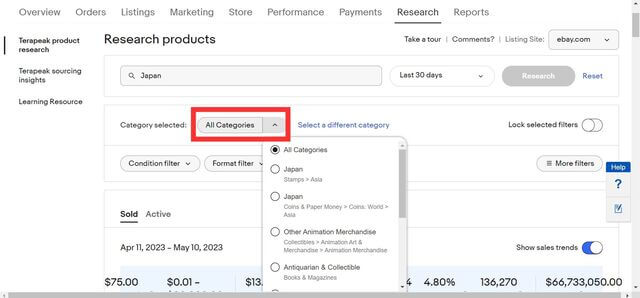
さらに詳細なカテゴリー分けを行いたい場合は、隣の「Select a different category」から選択することが可能です。
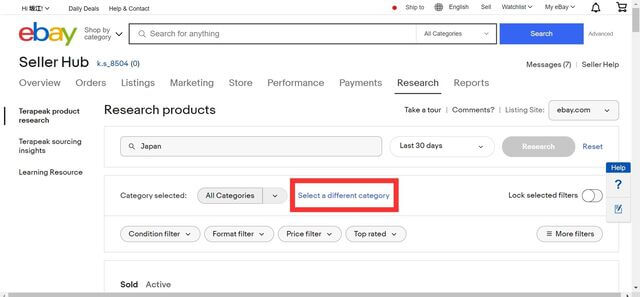
6:その他フィルター
「Category selected」の下に、さらに細かいフィルタリングがついている。
- Condition filter:商品の状態。新品・中古など
- Format filter:即決かオークションか
- Price filter:料金のレンジ設定
- Top rated:Top ratedセラーを除外するか否か
- More filters:セラーのロケーションを選択できる
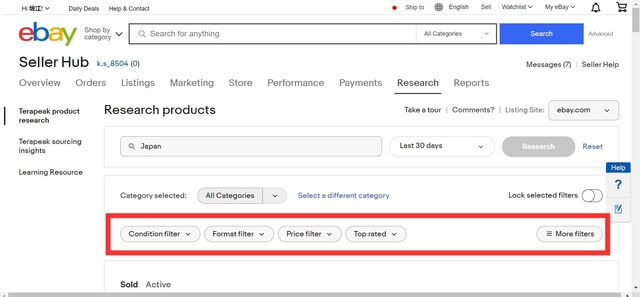
7:検索結果を固定(任意)
毎回同じ検索をおこなう場合には、検索条件を固定できる。
画面右上の「Lock serected filters」をONにする
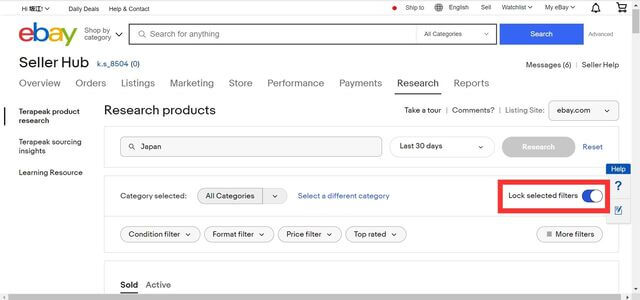
8:検索結果の見方
- 平均販売価格
- 販売価格帯
- 平均送料
- 送料無料
- 販売総数
- セルスルー
- 総売り手
- 総売上高
平均販売価格を見ることで、おおよその出品価格を決定できます。
販売価格帯は、最安値から最高値のレンジが確認できます。
平均送料は、購入者が支払った送料の平均であり、送料無料で売れた割合や販売総数なども確認できます。
%5B1%5D.jpg?width=640&height=299&name=%E6%AE%B5%E8%90%BD%E3%83%86%E3%82%AD%E3%82%B9%E3%83%88_(%E3%82%AB%E3%82%B9%E3%82%BF%E3%83%A0)%5B1%5D.jpg)
グラフ画像は、矢印ボタンまたはスクロールバーを使ってスライドさせることができます。これにより、上記の販売価格や販売総数の推移をグラフで視覚化することができます。
検索結果の商品一覧では、ソート機能を使って順序を変更できます。
「Total sold」を降順にソートすると、より多く売れている商品がすぐにわかります。また、「Avg sold price」を降順にすることで、高い価格で売れている商品も把握できます。
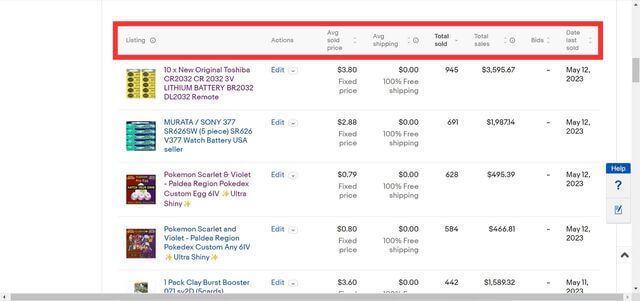
9:検索結果から出品する
検索結果で表示された商品と同じものを出品したい場合には、商品名の横にある「Edit」をクリックし、その後「Sell Similar」を選択します。これにより、商品名や詳細文が出品画面にコピーされた状態で表示されます。
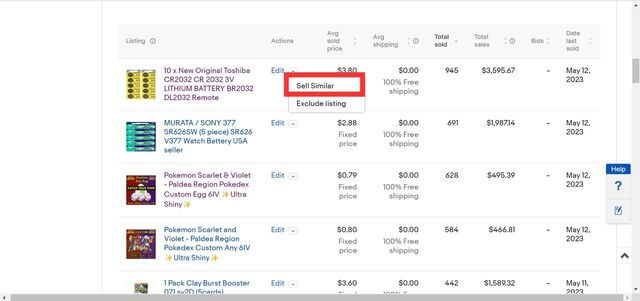
Terapeak(テラピーク)で見つけた利益商品を簡単に裏ワザ
 Googleの拡張機能に「Search by Image(画像検索機能)」というものがあります。
Googleの拡張機能に「Search by Image(画像検索機能)」というものがあります。
テラピークの一覧にある商品画面上で右クリック→「Search by Image」→「Google」の順に選択すると、検索結果に同じ画像もしくは類似した画像の一覧が表示されます。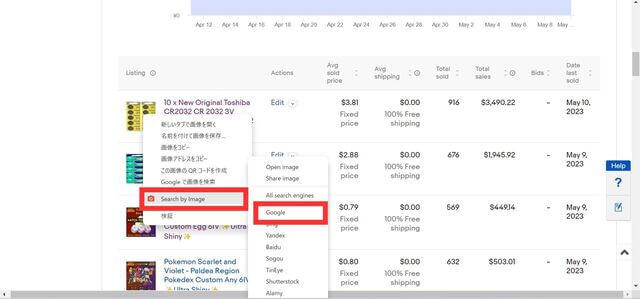
Web上にある関連性のある画像から、利益商品の仕入れ先を見つけられる可能性があるため、商品名などで検索できない場合に有効です。
Terapeak(テラピーク)に関するよくある質問

ここでは、テラピークに関するよくある質問についてお答えします。
Terapeak(テラピーク)の検索数に制限はある?
検索数は1日あたり250回までに制限されています。
Terapeak(テラピーク)はスマホでも使える?
テラピークは、2018年にeBayから買収される前まではスマホアプリの提供があったが、現在は提供を終了しています。
スマートフォンのウェブブラウザ(ChromeやFirefox)で利用することは可能です。
まとめ
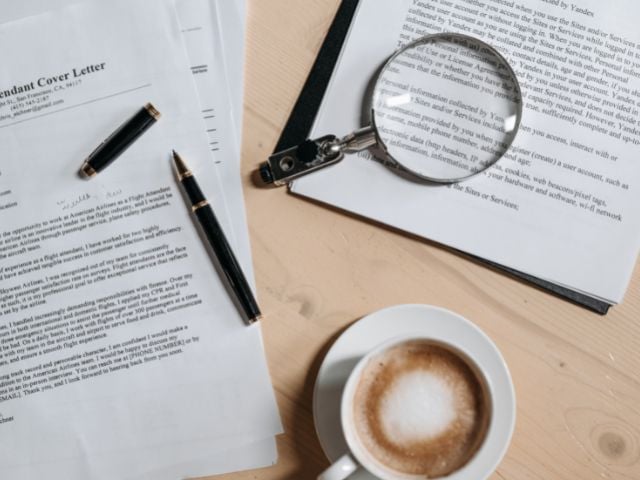 テラピークはeBay上の落札データを、過去最長1年分まで抽出・閲覧できる便利なツールです。売れ筋商品が一目瞭然となり、売れた金額や販売先の国なども調べることができます。
テラピークはeBay上の落札データを、過去最長1年分まで抽出・閲覧できる便利なツールです。売れ筋商品が一目瞭然となり、売れた金額や販売先の国なども調べることができます。
eBayのストアプラン「ベーシックストア」以上で利用できる「Sourcing insights」では、フィルターをかけてソートもできるのでeBay輸出には必須のツールといえます。
これからeBay輸出を始める場合は、以下の記事も参考にしてください。
(関連)eBay輸出の始め方|簡単7ステップでわかる完全ロードマップ!
<ebay輸出で稼ぎたい方に無料のご案内>